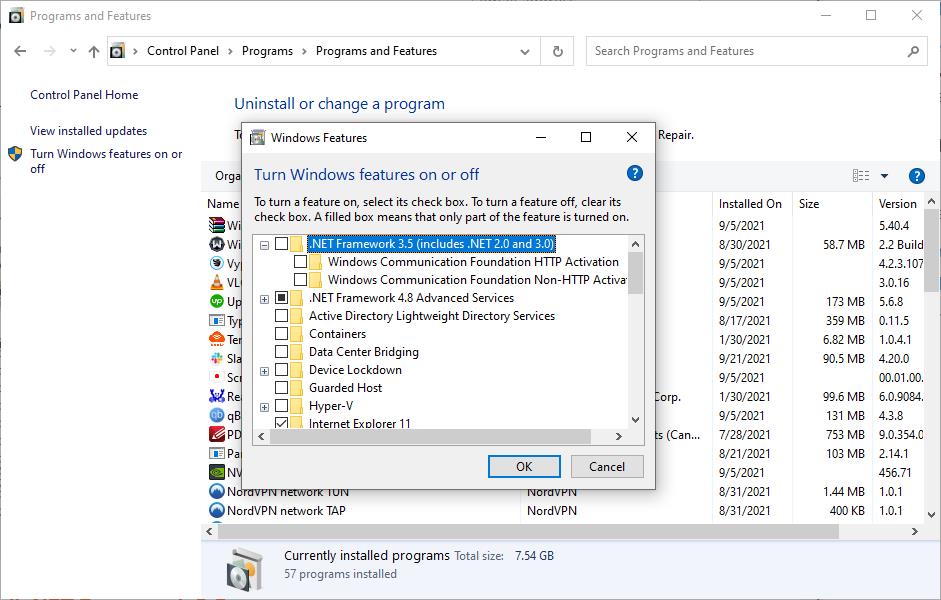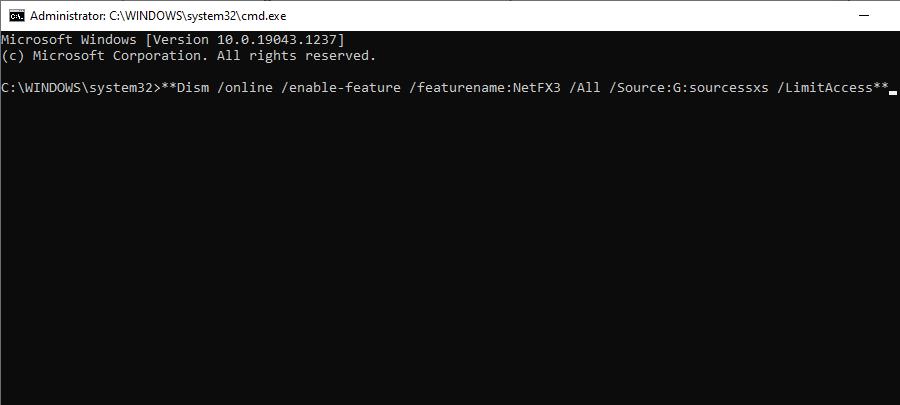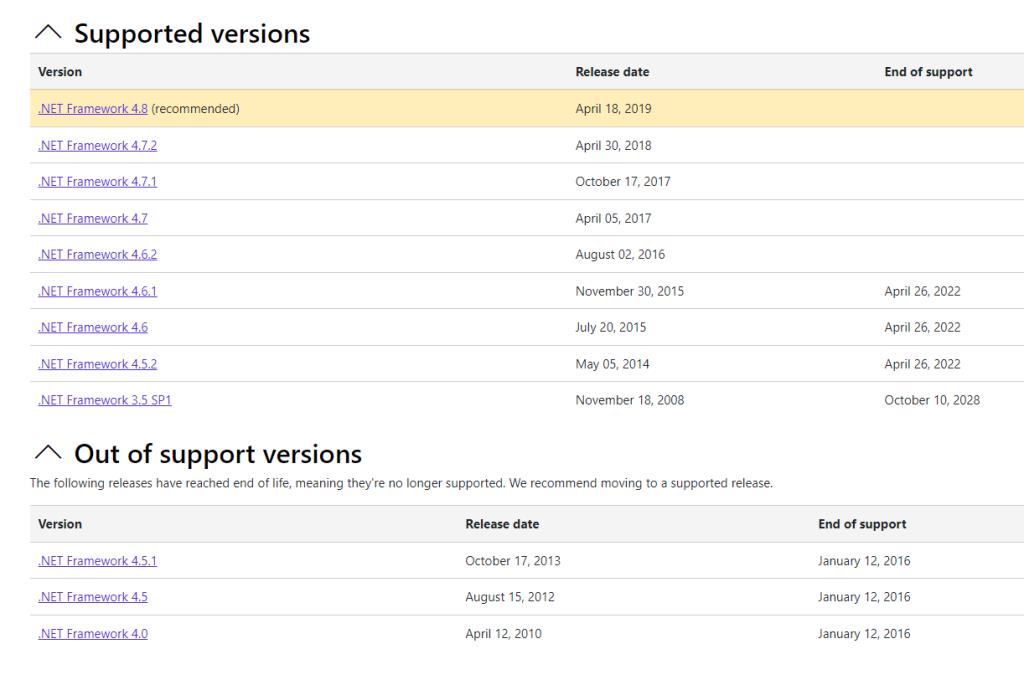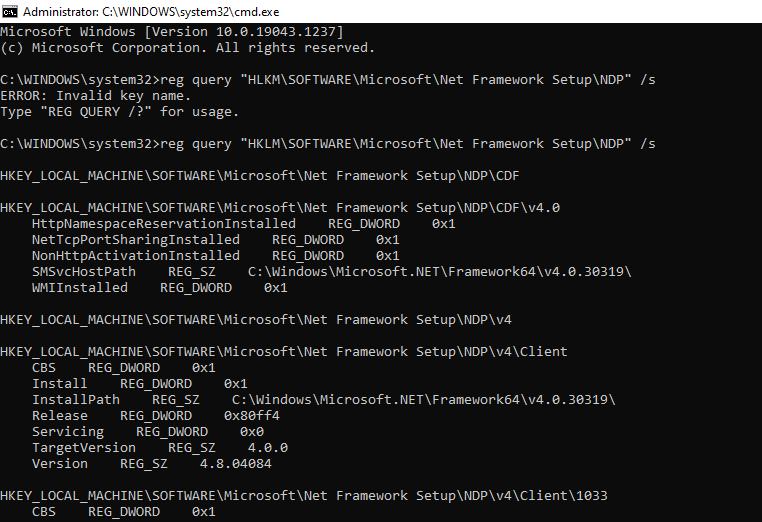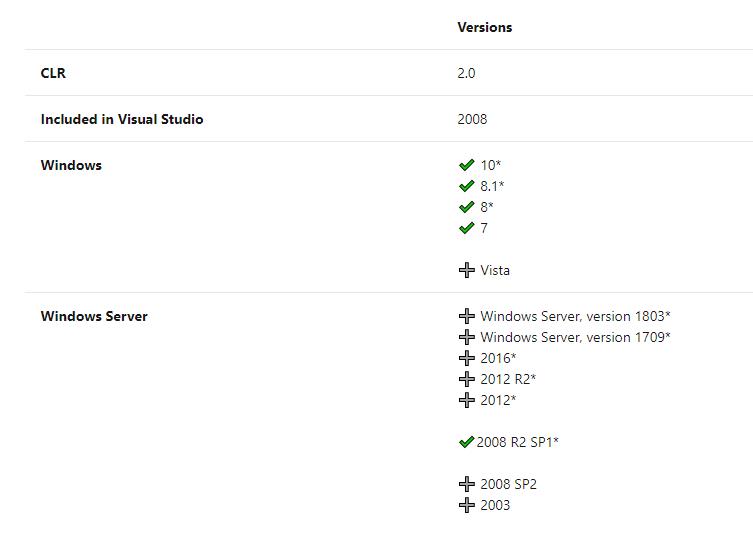Come utente Windows, probabilmente ti sei imbattuto almeno una volta nelle parole ".NET Framework". È un framework software sviluppato da Microsoft che ti consente di creare ed eseguire programmi C#, C++, F# e Visual Basic. L'ultima versione di .NET è la 4.8, ma il tuo computer potrebbe aver bisogno di una versione precedente di .NET (come .NET 3.5) per eseguire alcune app.
Fortunatamente, l'installazione di .NET versione 3.5 è abbastanza semplice. Quindi, esploriamo come ricontrollare se il tuo PC ha già installato .NET 3.5 e cosa fare se non lo è.
.NET Framework 3.5 è installato sul tuo PC?
Prima di iniziare l'installazione di .NET 3.5, è una buona idea verificare se l'hai già installato in passato:
- Premi Win + R , digita control e premi Invio per avviare il Pannello di controllo.
- Fare clic su Programmi > Programmi e funzionalità .
- Dal riquadro di sinistra, seleziona Attiva o disattiva le funzionalità di Windows .
- Vedrai . NET 3.5 in cima all'elenco delle funzionalità di Windows. Se la casella oltre a .NET 3.5 è ombreggiata in nero, è installata.
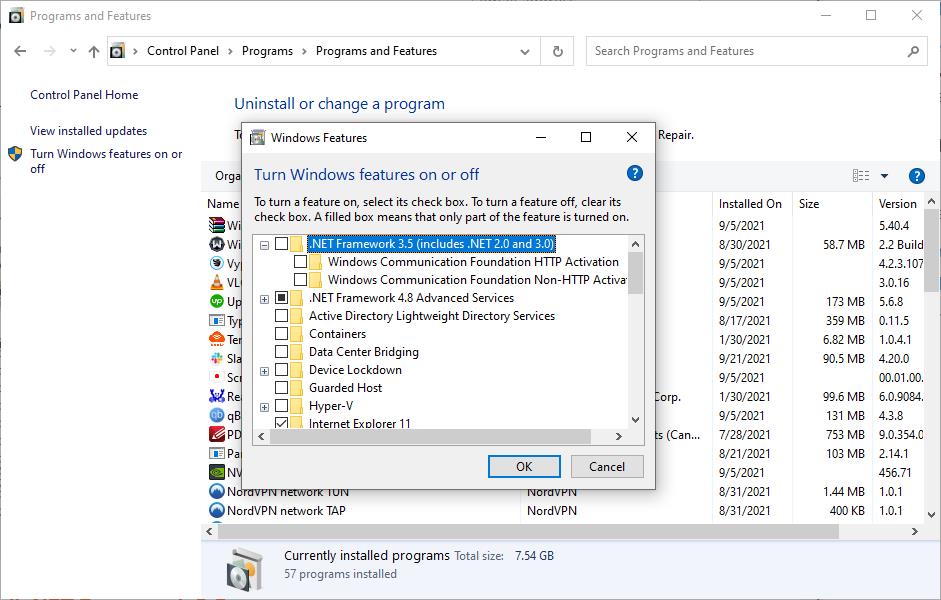
Nota come c'è una parentesi che dice che questa versione include .NET 2.0 e 3.0 . Ciò significa CHE quando installi .NET Framework 3.5, sarai anche in grado di eseguire tutte le app che richiedono .NET 2.0 e 3.0.
Se la casella accanto a .NET Framework 3.5 non è ombreggiata in nero, significa che non è installato sul tuo computer. Pertanto, puoi utilizzare uno dei tre metodi seguenti per installarlo sul tuo sistema.
Installa .NET 3.5 dalle funzionalità di Windows
Se hai seguito i passaggi precedenti per capire se il tuo PC ha .NET 3.5 Segui i passaggi nella sezione precedente per accedere a Funzionalità di Windows .
Tutto quello che devi fare è selezionare la casella accanto a .NET Framework 3.5 e premere OK per uscire dalla finestra. Windows inizierà immediatamente l'installazione di .NET Framework 3.5, ma sarà necessario riavviare il PC per completare l'installazione.
Se non si dispone di una connessione Internet sul PC, è possibile utilizzare un DVD di Windows o un'unità flash avviabile per installare .NET 3.5. È abbastanza semplice e non richiede molto tempo, a condizione che tu disponga del supporto di installazione di Windows.
- Inserisci il supporto di installazione nel tuo PC e guarda la lettera di unità assegnata ad esso,
- Premi Win + R , digita cmd e premi Ctrl + Maiusc + Invio per avviare il prompt dei comandi come amministratore.
- Eseguire il seguente comando:
Dism /online /enable-feature /featurename:NetFX3 /All /Source:G:sourcessxs /LimitAccess
Si presume che al supporto di installazione sia assegnata la lettera di unità G. Sostituisci la G con la lettera assegnata all'unità sul tuo sistema.
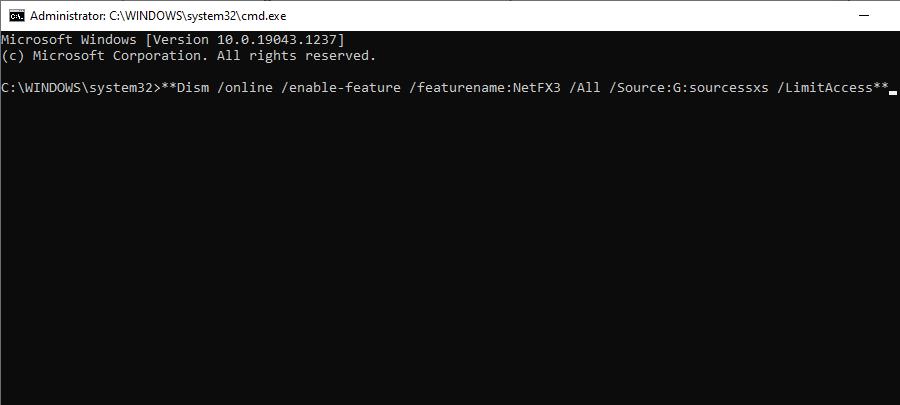
- L'installazione richiederà alcuni minuti. Al termine, riavvia il PC.
Installa .NET Framework utilizzando il programma di installazione offline
Se desideri eseguire un download diretto, Microsoft ha un programma di installazione offline per le versioni precedenti del framework .NET sul suo sito web dotnet. Tuttavia, prima di avventurarti e scaricare uno dei file, assicurati di scaricare una versione supportata di .NET.
Fortunatamente, Microsoft semplifica il download di una versione supportata. Quando accedi alla pagina di download, il sito Web espanderà automaticamente l'elenco delle versioni supportate e nasconderà quelle non supportate. E troverai .NET 3.5 elencato come versione supportata, come mostrato di seguito.
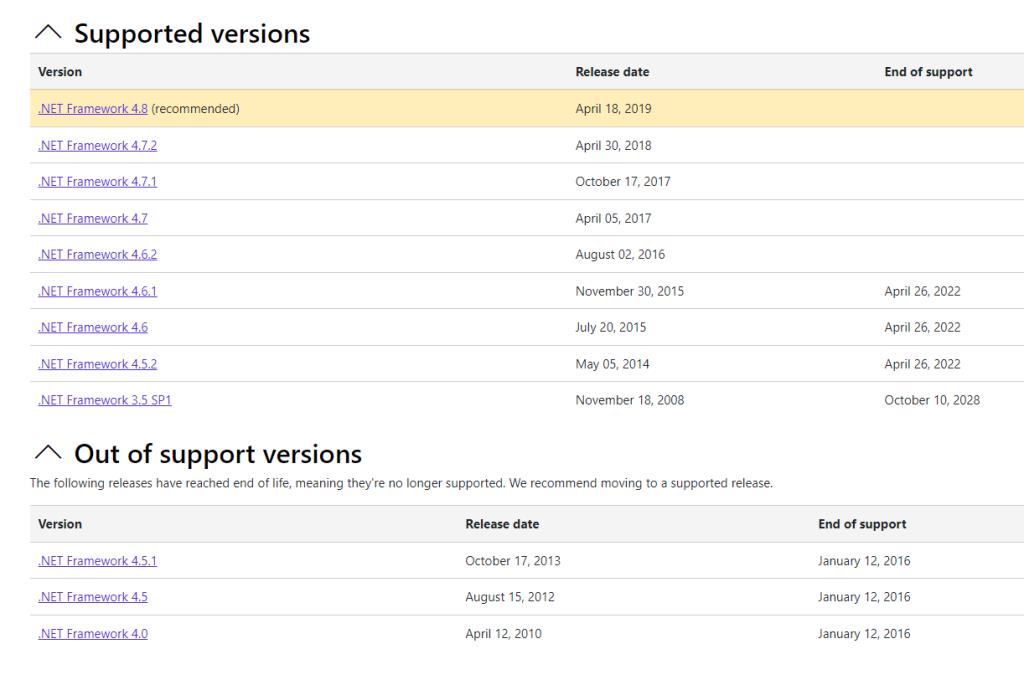
È importante scaricare una versione supportata, poiché Microsoft ha fissato le date di "fine del supporto" per il suo software, dopodiché il gigante del software smetterà di rilasciare aggiornamenti per esso. Fortunatamente, al momento della scrittura, la data di scadenza di .NET 3.5 è fissata per il 10 ottobre 2028, quindi hai tutto il tempo per usarlo.
Dopo aver scaricato il programma di installazione offline per la versione scelta, sei pronto per iniziare l'installazione. Nella maggior parte dei casi, l'installazione dovrebbe essere fluida. A volte, però, il programma di installazione offline semplicemente non vuole giocare a palla.
Installa .NET Framework utilizzando il prompt dei comandi o PowerShell
Se ti piace fare le cose velocemente, puoi usare il Prompt dei comandi o PowerShell per scaricare e installare .NET Framework 3.5 con un singolo comando. Ecco come farlo:
- Premi Win + R , digita cmd e premi Ctrl + Maiusc + Invio per avviare un prompt dei comandi con privilegi elevati. Se vuoi usare PowerShell, digita powershell invece di cmd .
- Esegui uno dei seguenti comandi a seconda che tu stia utilizzando il prompt dei comandi o PowerShell: Prompt dei comandi:
Dism /online /Enable-Feature /FeatureName:"NetFx3"
PowerShell:
Enable-WindowsOptionalFeature -Online -FeatureName "NetFx3"
- Questo attiverà l'installazione. Al termine del processo di installazione, puoi uscire dal prompt dei comandi o da PowerShell.
Conferma la corretta installazione di .NET Framework 3.5
Dopo aver installato .NET Framework, è possibile verificare la corretta installazione eseguendo un comando in un prompt dei comandi con privilegi elevati.
- Premi Win + R , digita cmd e premi Ctrl + Maiusc + Invio per avviare un prompt dei comandi con privilegi elevati.
- Eseguire il seguente comando:
reg query "HKLM\SOFTWARE\Microsoft\Net Framework Setup\NDP" /s
- Vedrai tutte le versioni installate di .NET Framework sul tuo sistema.
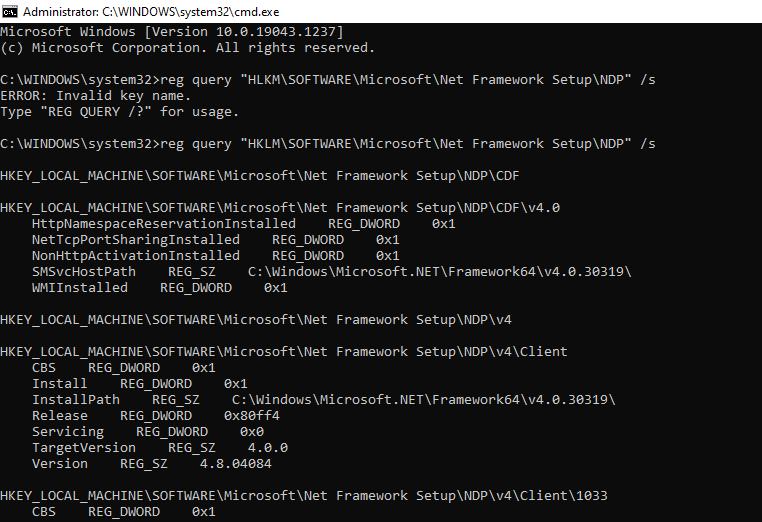
Correlati : modi per verificare quali versioni di .NET Framework sono installate
Problemi di installazione di .NET Framework 3.5
Esistono diversi motivi per cui potresti riscontrare un problema durante l'installazione di .NET Framework 3.5. Ad esempio, se la tua copia di Windows non dispone di licenza, .NET Framework non verrà installato sul tuo sistema. L'unica via d'uscita è attivare la tua copia corrente o ottenere una nuova licenza di Windows 10 .
Il processo di installazione a volte potrebbe anche richiedere il download di una manciata di aggiornamenti di Windows, anche se questo è più un problema con le versioni più recenti di .NET Framework a meno che tu non abbia aggiornato il tuo computer dall'età della pietra. Ti darà un numero KB che puoi usare come riferimento e ottenere quegli aggiornamenti installati.
Se hai acquistato il tuo PC in qualsiasi momento negli ultimi 10 anni, è improbabile che il tuo PC non supporti .NET Framework versione 3.5. Indipendentemente da ciò, puoi sempre andare avanti e verificare quali versioni di .NET Framework funzioneranno sul tuo sistema operativo .
.NET Framework funziona su tutti i sistemi operativi Windows da Windows Vista in poi (cioè Windows 7, 8, 8.1 e 10), sebbene non sia preinstallato con Windows Vista.
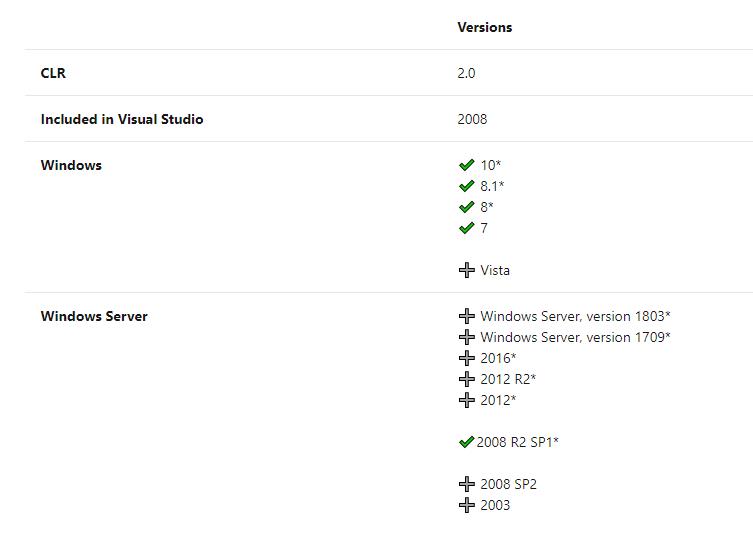
Sei pronto per eseguire programmi .NET 3.5
Si spera che tu sia stato in grado di installare correttamente .NET 3.5 senza incorrere in problemi. Ora dovresti essere in grado di eseguire tutti i programmi che richiedono 3.5. Dovresti anche assicurarti di avere installato anche il .NET Framework più recente, ovviamente.